सुरक्षित क्लाउड स्टोरेज
अमेरिका और यूरोप स्थित डेटा केंद्रों में एन्क्रिप्टेड फ़ाइल स्टोरेज और बैकअप।
Feedback
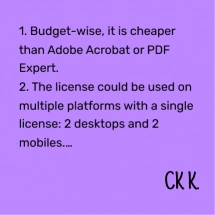
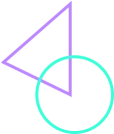
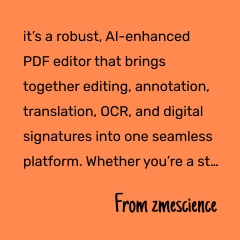
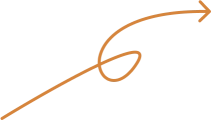
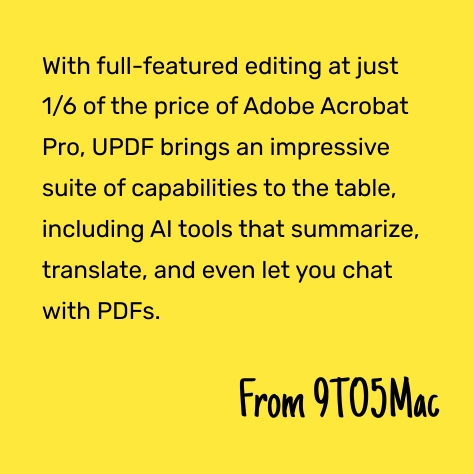
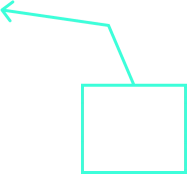
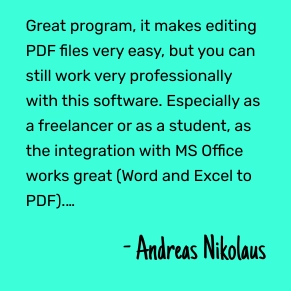
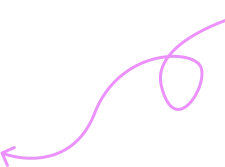
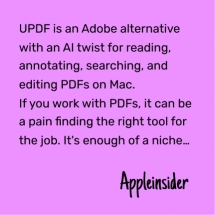
UPDF और AI सहायक Windows, Mac, iOS और Android पर काम करते हैं, और AI वेब पर भी उपलब्ध है।
Adobe Acrobat की कीमत का 1/6। एक भुगतान से 4 डिवाइस पर उपयोग की सुविधा।
खरीदने से पहले मुफ्त में आज़माएं। 30 दिनों की बिना जोखिम मनी-बैक गारंटी का आनंद लें।
नियमित अपडेट प्रदर्शन, सुरक्षा में सुधार लाते हैं और नई विशेषताएं जोड़ते हैं।
UPDF इंटरफ़ेस 12 भाषाओं में स्थानीयकृत है ताकि आप इसे आसानी से नेविगेट और समझ सकें। UPDF इंटरफ़ेस अंग्रेज़ी, फ्रेंच, जर्मन, इटालियन, स्पेनिश, पुर्तगाली, रूसी, चीनी (परंपरागत), चीनी (सरलीकृत), जापानी, डच और कोरियाई भाषाओं का समर्थन करता है।
PDF उपयोग के लिए UPDF एक गेम-चेंजर है।
रिकबॉज़
UPDF, Mac पर PDF पढ़ने, एनोटेट करने, खोजने और संपादित करने के लिए एक AI-सक्षम Adobe विकल्प है। यदि आप PDFs के साथ काम करते हैं, तो उपयुक्त टूल ढूंढना मुश्किल हो सकता है। यह इतनी विशेष आवश्यकता है कि Adobe जैसी कंपनियाँ अधिक कीमत वसूलती हैं, क्योंकि उन्हें पता है कि आप भुगतान करेंगे।
PDF के साथ काम करने वाले किसी भी व्यक्ति के लिए एक आवश्यक टूल!
कैंडीक्राउनर
बजट के मामले में, यह Adobe Acrobat या PDF Expert से सस्ता है।
सीके के.
UPDF PDF संपादकों के लिए एक मानक स्थापित करता है।
पवन पटेल
PDF उपयोग के लिए UPDF एक गेम-चेंजर है।
रिकबॉज़
UPDF, Mac पर PDF पढ़ने, एनोटेट करने, खोजने और संपादित करने के लिए एक AI-सक्षम Adobe विकल्प है। यदि आप PDFs के साथ काम करते हैं, तो उपयुक्त टूल ढूंढना मुश्किल हो सकता है। यह इतनी विशेष आवश्यकता है कि Adobe जैसी कंपनियाँ अधिक कीमत वसूलती हैं, क्योंकि उन्हें पता है कि आप भुगतान करेंगे।
PDF के साथ काम करने वाले किसी भी व्यक्ति के लिए एक आवश्यक टूल!
कैंडीक्राउनर
बजट के मामले में, यह Adobe Acrobat या PDF Expert से सस्ता है।
सीके के.
UPDF PDF संपादकों के लिए एक मानक स्थापित करता है।
पवन पटेल
PDF उपयोग के लिए UPDF एक गेम-चेंजर है।
रिकबॉज़
UPDF, Mac पर PDF पढ़ने, एनोटेट करने, खोजने और संपादित करने के लिए एक AI-सक्षम Adobe विकल्प है। यदि आप PDFs के साथ काम करते हैं, तो उपयुक्त टूल ढूंढना मुश्किल हो सकता है। यह इतनी विशेष आवश्यकता है कि Adobe जैसी कंपनियाँ अधिक कीमत वसूलती हैं, क्योंकि उन्हें पता है कि आप भुगतान करेंगे।
PDF के साथ काम करने वाले किसी भी व्यक्ति के लिए एक आवश्यक टूल!
कैंडीक्राउनर
बजट के मामले में, यह Adobe Acrobat या PDF Expert से सस्ता है।
सीके के.
UPDF PDF संपादकों के लिए एक मानक स्थापित करता है।
पवन पटेल
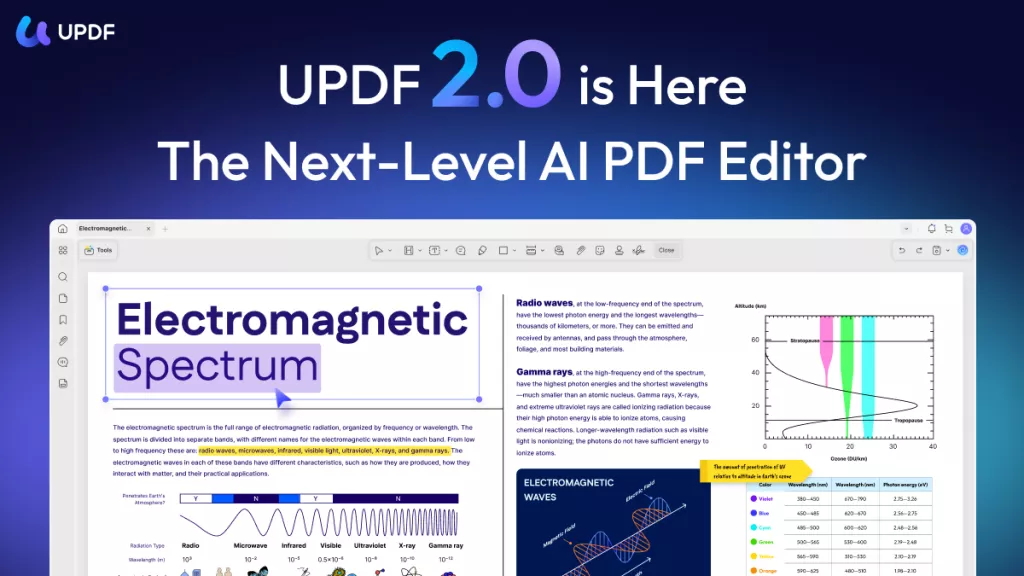
 UPDF Pro
UPDF Pro  AI सहायक
AI सहायक / वर्ष
AI का अनलिमिटेड उपयोग, संक्षेपण, अनुवाद, PDF को माइंड मैप्स में बदलने आदि के लिए।
मुफ्त परीक्षण UPDF Sign
UPDF Sign  UPDF Pro
UPDF Pro / एक बार का शुल्क
उपयोगकर्ताओं की संख्या
{{ companyUPDFSelectedNumber }} उपयोगकर्ता
{{ companyUPDFSelectedNumber > 10 ? '>10' : companyUPDFSelectedNumber }} उपयोगकर्ता
संपादन, रूपांतरण, टिप्पणियाँ जोड़ने के लिए सभी PDF उपकरणों तक पहुंच।
मुफ्त परीक्षण AI सहायक
AI सहायक / वर्ष
उपयोगकर्ताओं की संख्या
{{ companyAISelectedNumber }} उपयोगकर्ता
{{ companyAISelectedNumber > 10 ? '>10' : companyAISelectedNumber }} उपयोगकर्ता
AI का अनलिमिटेड उपयोग, संक्षेपण, अनुवाद, PDF को माइंड मैप्स में बदलने आदि के लिए।
मुफ्त परीक्षण UPDF Sign
UPDF Sign / वर्ष
उपयोगकर्ताओं की संख्या
{{ companySignSelectedNumber }} उपयोगकर्ता
{{ companySignSelectedNumber > 10 ? '>10' : companySignSelectedNumber }} उपयोगकर्ता
प्रति वर्ष अनलिमिटेड सिग्नेचर अनुरोध।
मुफ्त परीक्षण*मूल्य निर्धारण और उपलब्ध सुविधाएँ आपके द्वारा चुनी गई विशिष्ट योजनाओं पर आधारित हैं।